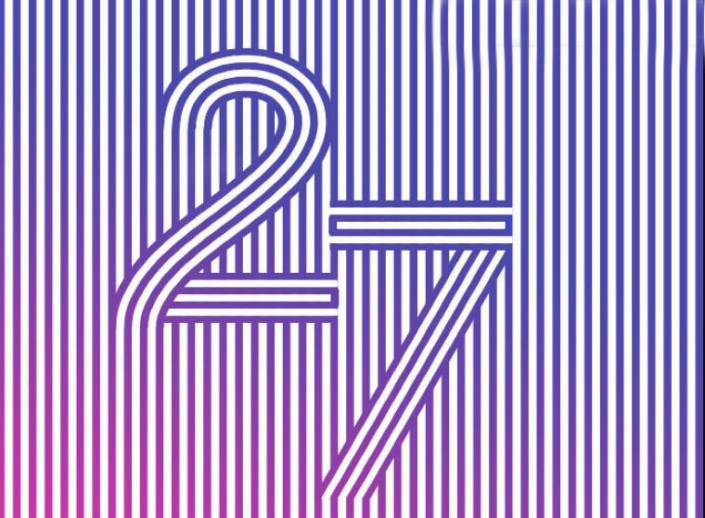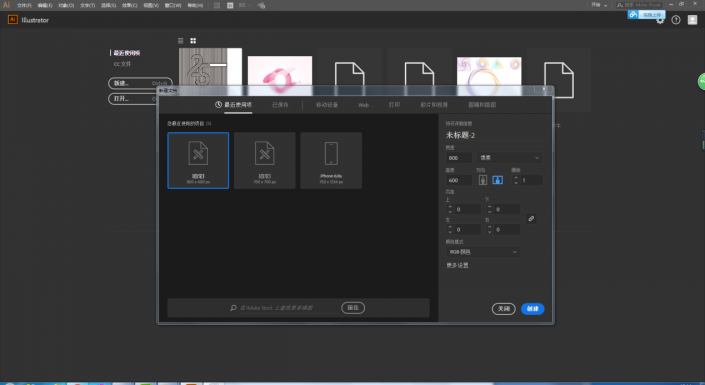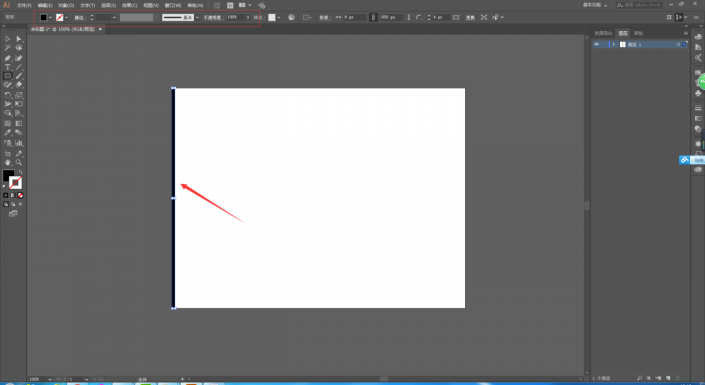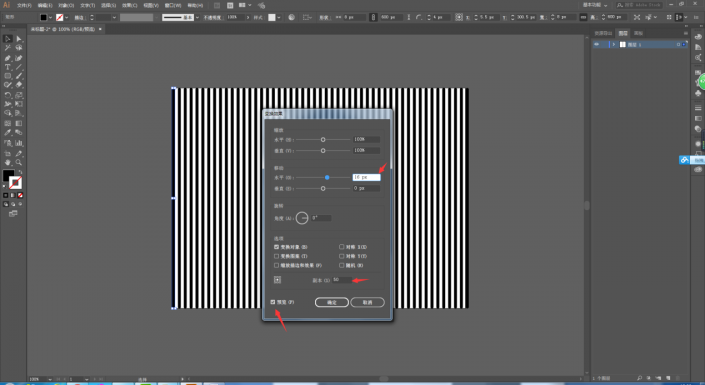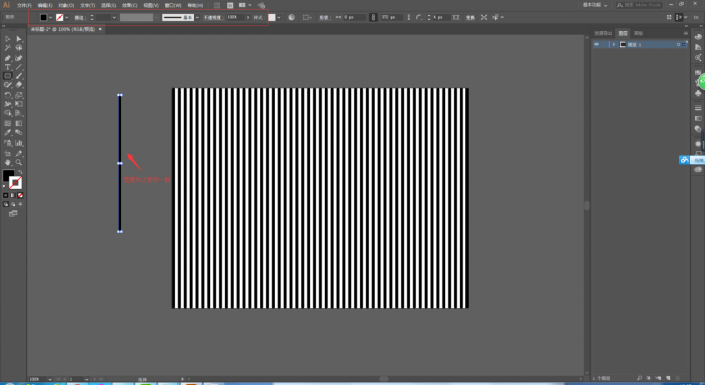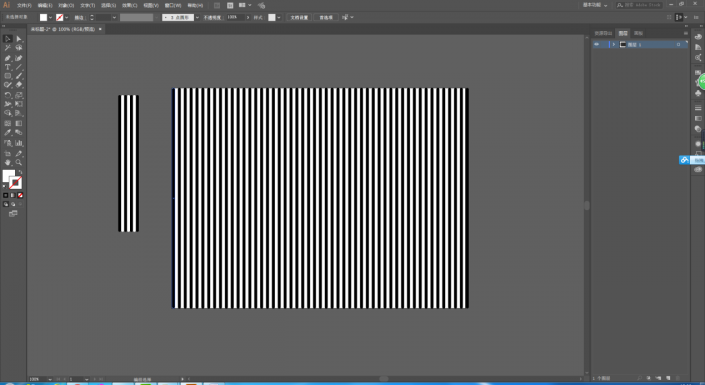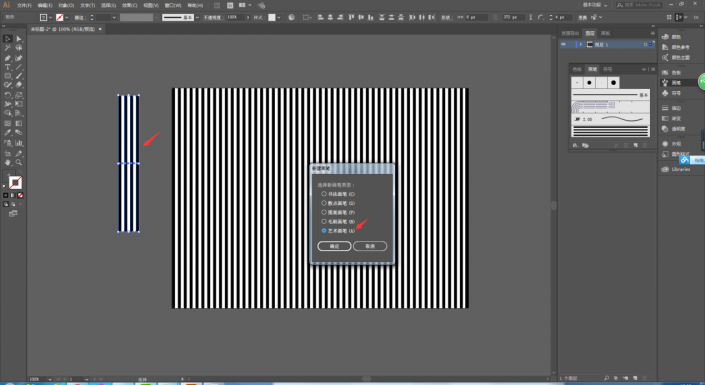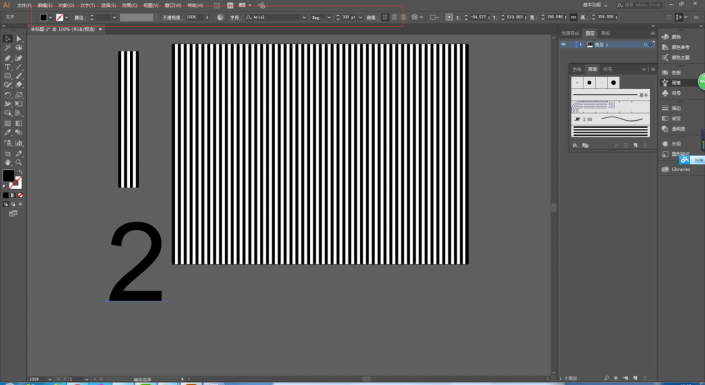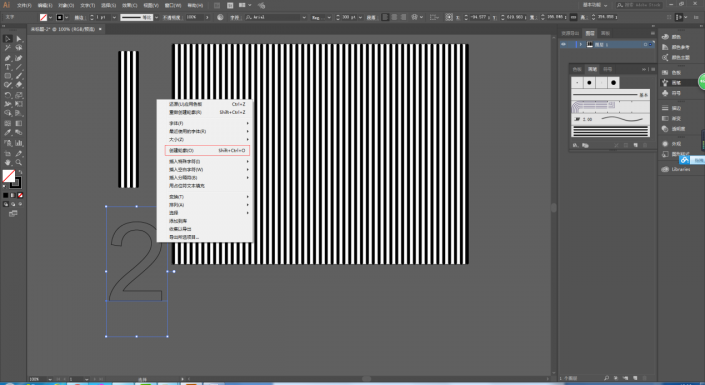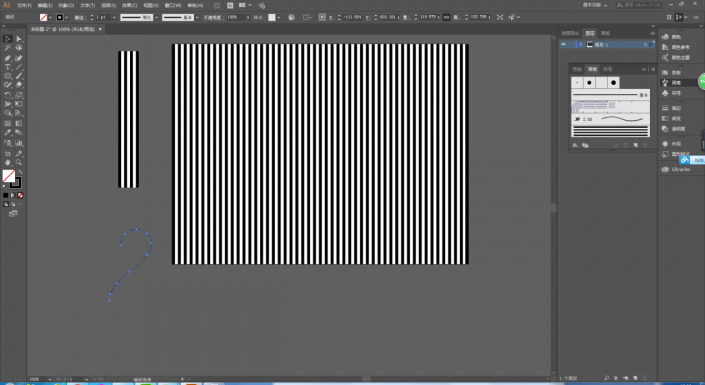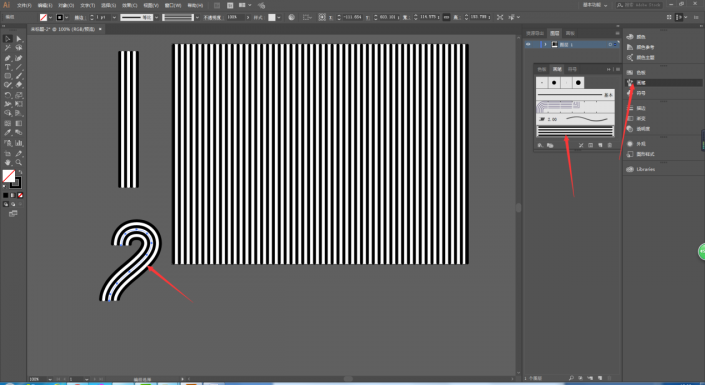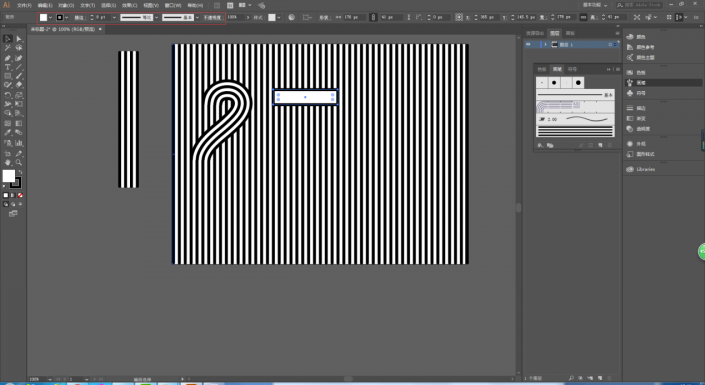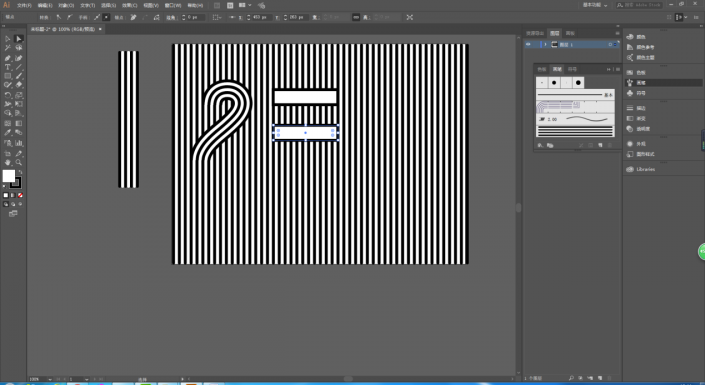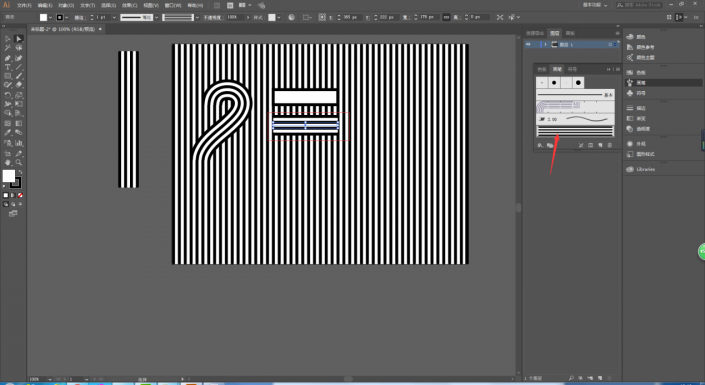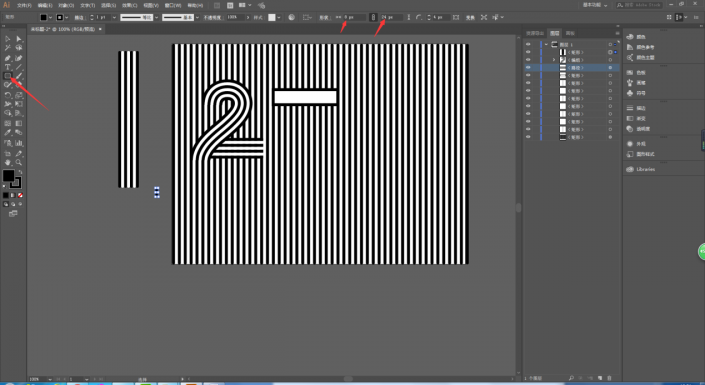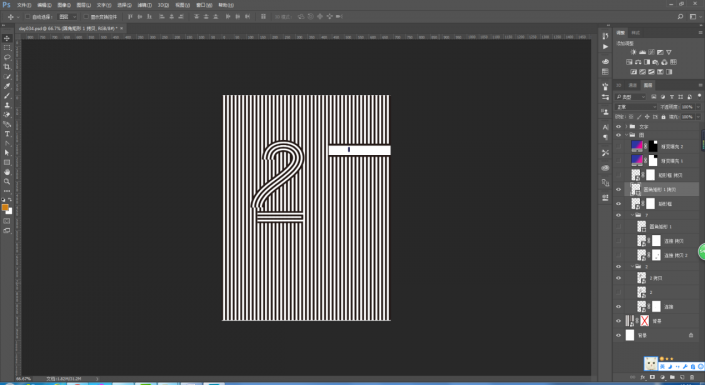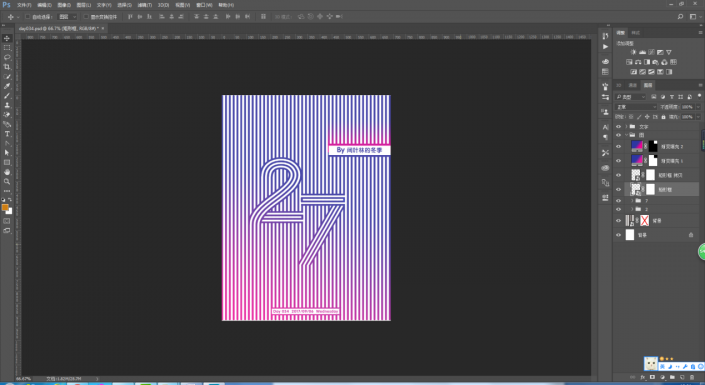ps海报设计制作方法及过程「创意数字海报设计排版」
文章作者:seo优化大师 文章来源:港翔seo优化 浏览量: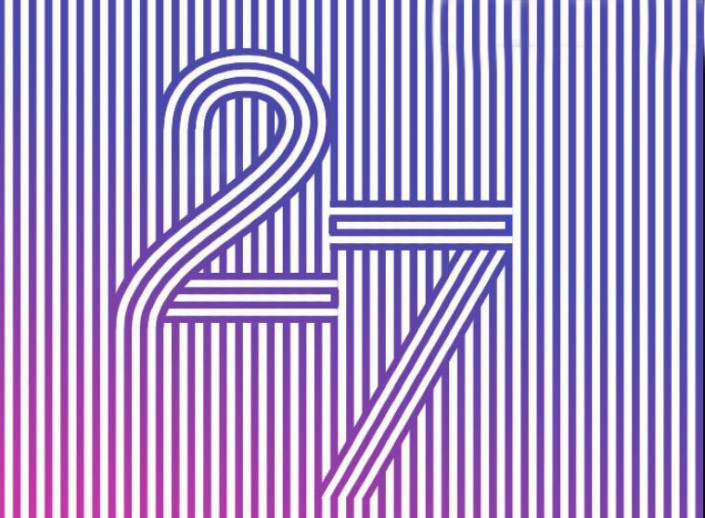
本文导读:本篇教程通过PS制作一款线性数字海报,整个效果适用于海报设计,这幅线性数字海报的制作过程,主要运用变换和扭曲的变换属性完成,同学们一起来学习一下吧。效果图:www.16xx8.com操作步骤:首先打开ai新建画板,尺寸随意:先用圆角矩形工具
本篇教程通过PS制作一款线性数字海报,整个效果适用于海报设计,这幅线性数字海报的制作过程,主要运用变换和扭曲的变换属性完成,同学们一起来学习一下吧。
效果图:
操作步骤:
首先打开ai新建画板,尺寸随意:
先用圆角矩形工具画一个长长得竖条,填充黑色,无描边:
点击效果——变换和扭曲——变换
点上预览,输入适当的“副本”个数以及适合的水平偏移量。
再用圆角矩形工具画一个长长得竖条,填充黑色,无描边:
用小黑工具按住alt键拖动竖条,复制出新的竖条,并且填充白色: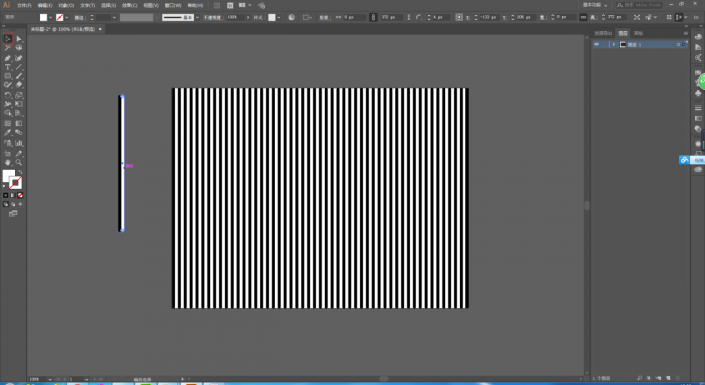
重复几步,最后大概搞成这样:
打开画笔面板,把这组竖条直接拖进去,新建艺术画笔,参数默认就行了:
选择一个合适的字体,输入数字2:
将数字填充取消,设置为描边,并且ctrl+shift+o轮廓化:
用小白(白色箭头、直接选择工具)工具删除多余的线段,只留下如图的部分:
选中图形之后,打开画笔面板,调用之前载入的艺术画笔:
用矩形工具绘制一个矩形,宽高自定,填充白色,描边黑色,8pt(与之前圆角矩形的宽度一致)
复制一份矩形
用小白工具去掉多余线段,打开画笔面板,调用之前载入的艺术画笔
用圆角矩形,绘制一个宽为8,高为24的圆角矩形
接下来就是在ps里操作了,把包括背景在内的所有图形全部拖进ps里。命名,接下来就是细节的调整了,多用蒙板。
放上自己喜欢的颜色。起的 两点注意用做好的圆角矩形遮盖。摆放成自己喜欢的样子。
完成:
整个过程需要同学细心去制作,祝同学PS技术越来越好。
版权保护: 本文由 seo优化大师 转载于网络,版权归原作者所有,如有侵权请联系 seo优化大师 删除
转载请保留链接:[ps海报设计制作方法及过程「创意数字海报设计排版」] http://www.qqsn.com.cn/seo/3523.html